Instagram è sicuramente una delle piattaforme di social network più popolari al giorno d'oggi. È un servizio di condivisione di foto / video online e social network. Puoi facilmente accedere a molte belle immagini condivise sulla sua piattaforma. Inoltre, puoi scattare le tue foto e applicare dei filtri. Alle persone interessate ai tuoi post possono piacere i tuoi post o scegliere di seguirti. Simile a Facebook e ad altre app social, offre agli utenti un'esperienza social online molto confortevole. Tuttavia, molti utenti si sono lamentati del Instagram continua a bloccarsi problema.
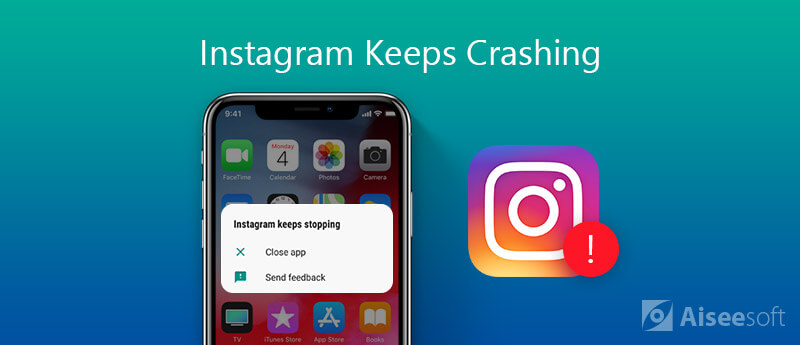
Come altre app popolari, anche l'app di Instagram smette improvvisamente di funzionare o si arresta in modo anomalo. In effetti, fino ad ora Instagram non ha risposto alle domande su perché Instagram continua a bloccarsi su iPhone o cosa sta succedendo durante il crash dell'app di Instagram. Sicuramente sarà abbastanza fastidioso se Instagram continua a bloccarsi o chiudersi ripetutamente. Quindi qui in questo post, condividiamo 5 modi efficaci per risolvere il problema Instagram continua a bloccarsi su iPhone problema
Quando si verificano alcuni problemi tra cui Instagram continua a bloccarsi sul tuo iPhone, puoi provare a riavviarlo per risolvere il problema.

Vari motivi fanno sì che l'app di Instagram continui a bloccarsi o chiudersi ripetutamente. In alcuni casi, questo problema è causato dalla memorizzazione nella cache e da file inutili sul tuo iPhone. Inoltre, quando non c'è abbastanza spazio su iPhone, si verificheranno alcuni problemi in app come Instagram. In tal caso, puoi liberare un po 'di spazio e rimuovere alcune cache per correggere l'arresto continuo di Instagram.
Per ottenere più spazio su iPhone, puoi cancellare le cache nelle app, eliminare alcuni brani / immagini / video non necessari e così via. Qui consigliamo vivamente un potente strumento di cancellazione delle cache per iPhone, FoneEraser per aiutarti a rimuovere facilmente tutte le cache. Puoi scaricarlo gratuitamente e provarlo.

152,763 Scarica
Sicuro al 100%. Nessuna pubblicità.
Se l'app di Instagram sul tuo iPhone continua a bloccarsi o chiudersi, dovresti verificare se c'è un nuovo aggiornamento. Puoi aggiornare l'app per risolvere il problema. Inoltre, puoi disinstallare e quindi reinstallare Instagram per fare lo stesso lavoro. Continua a toccare l'icona dell'app di Instagram fino a quando non si scuote, quindi puoi scegliere di disinstallarlo dal tuo dispositivo iOS. Per reinstallare l'app, puoi andare su App Store e svolgere il lavoro lì.
Come tutti sappiamo, il nuovo iOS risolverà sempre alcuni bug nella vecchia versione. Se i metodi di cui sopra non possono aiutarti a risolvere il problema dell'arresto anomalo dell'app di Instagram, puoi provare ad aggiornare la versione iOS. Puoi prendere la seguente guida per farlo.
Per risolvere l'app di Instagram che continua a bloccarsi sul problema dell'iPhone, puoi anche passare a una soluzione professionale. Qui consigliamo vivamente il software professionale di risoluzione dei problemi di iOS, Ripristino del sistema iOS per te. È appositamente progettato per affrontare vari problemi relativi al sistema. Puoi scaricarlo gratuitamente e seguire i passaggi seguenti per correggere Instagram continua a bloccarsi su iPhone.

193,318 Scarica
Sicuro al 100%. Nessuna pubblicità.
Sicuro al 100%. Nessuna pubblicità.

Quando accedi all'interfaccia principale, scegli la funzione "Ripristino del sistema iOS". Devi toccare "Fidati di questo computer" sullo schermo dell'iPhone per consentire al software e al computer di riconoscere il tuo dispositivo iOS.


Il ripristino del sistema iOS inizierà automaticamente a risolvere il problema di arresto anomalo di Instagram al termine del processo di download del plug-in riparato. Al termine dell'intero fissaggio, il tuo iPhone si riavvierà da solo. Successivamente, puoi aprire l'app di Instagram e controllare se l'app torna alle condizioni normali. Se tuo Instagram non può fornire nuovi feed, puoi anche risolverlo con questo strumento.
Abbiamo parlato del Instagram continua a bloccarsi sul problema di iPhone in questo post. Abbiamo condiviso 5 soluzioni efficaci per aiutarti a utilizzare bene l'app. Se hai ancora domande o il problema persiste, puoi lasciarci un messaggio nel commento o contattarci direttamente per ulteriore aiuto.
Risoluzione dei problemi di Instagram
Come correggere i video di Instagram che non vengono riprodotti [5 soluzioni] Risolto il problema con Instagram che non poteva aggiornare il feed Il video di Instagram non verrà caricato Instagram continua a bloccarsi su iPhone Elimina account Instagram Recupera i messaggi di Instagram cancellati liberamente Recupera le foto cancellate di Instagram
Riporta il tuo sistema iOS alla normalità in vari problemi come essere bloccato in modalità DFU, modalità di ripristino, modalità cuffie, logo Apple, ecc. Normale senza alcuna perdita di dati.
Sicuro al 100%. Nessuna pubblicità.
Sicuro al 100%. Nessuna pubblicità.